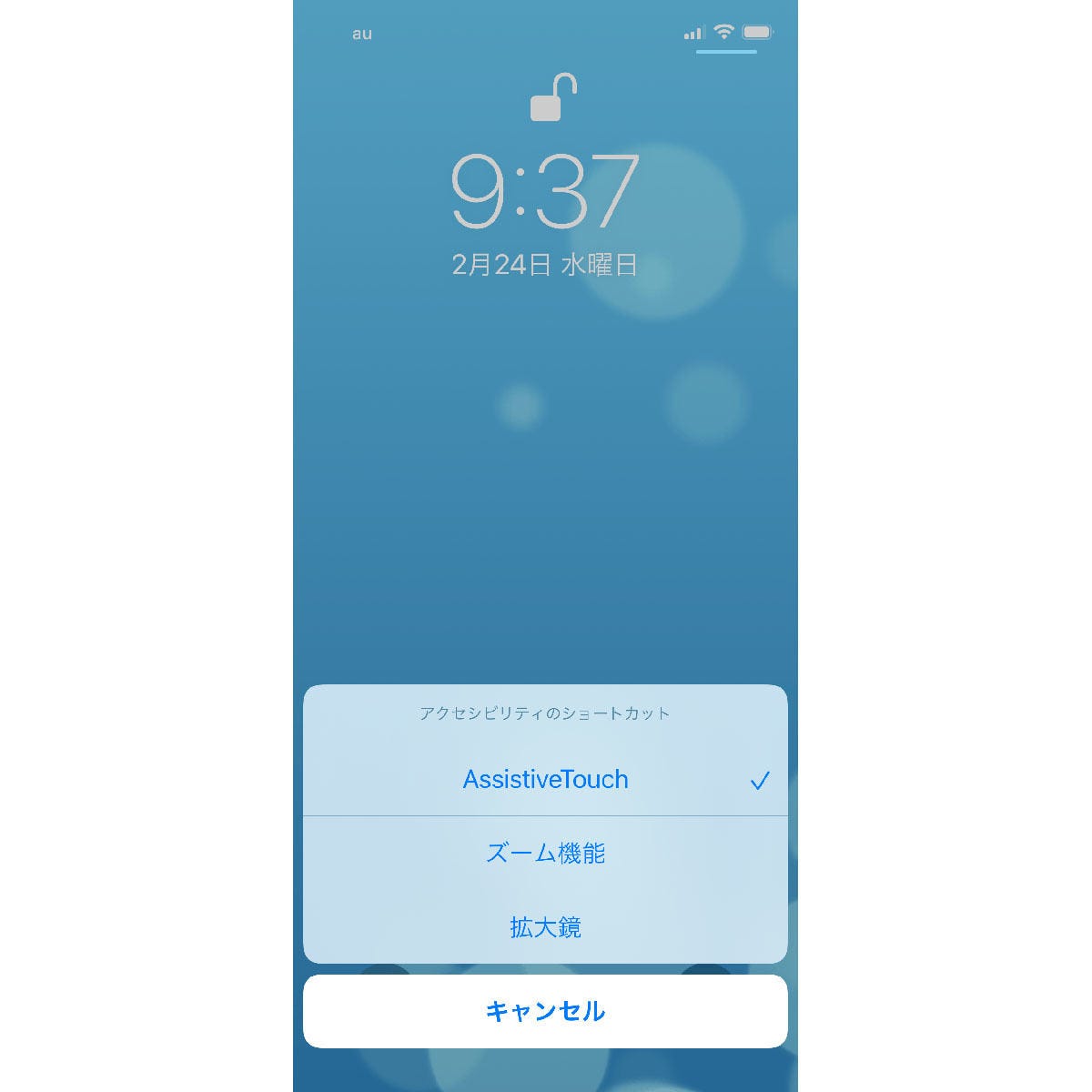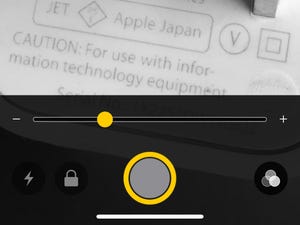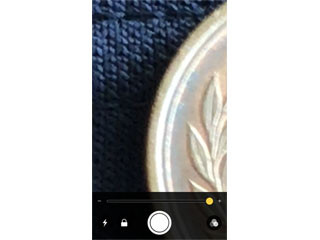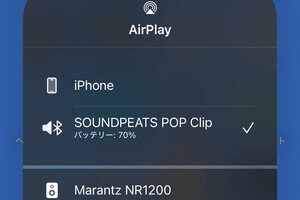iPhoneには、「ズーム機能」と「拡大鏡」という機能が用意されています。どちらもアクセシビリティ機能(高齢者や障がい者にも使いやすくするための機能)の一種で、サイドボタンに割り当てるとトリプルクリックで起動できます。ズームには拡大という意味がありますから混同されがちですが、両者にははっきりとした違いが存在します。
ズーム機能は、iPhoneのディスプレイに表示される内容すべての縮尺率を引き上げます。平常時に表示される内容は等倍(画像の1ピクセルがディスプレイの1ピクセル)ですが、ズーム機能を有効にすると、その倍率を1.2〜15倍まで拡大できます。当然、ディスプレイに表示しきれない文字や画像が現れますが、画面上を指3本でドラッグすれば表示位置の移動が可能です。
一方の拡大鏡は、iPhoneのリアカメラを利用し、カメラに写るものをディスプレイに大きく表示する機能です。カメラアプリはデジタルズームを利用しても最大10倍にしかなりませんが、拡大鏡を利用すれば最大15倍にまでズームできます。
つまり、ズーム機能はiPhoneの画面を拡大して見るためのもので、拡大鏡は近くのものをズームアップして見る"虫眼鏡"のよう機能です。どちらも小さい文字や画像を見づらい人、ピントをあわせにくい人を支援する機能といえます。
なお、ズーム機能と拡大鏡をサイドボタンのトリプルクリックで起動できるようにするには、『設定』→「アクセシビリティ」→「ショートカット」の順に画面を開き、それぞれの項目にチェックを入れます。小さくて判読しにくいものを見やすくするという点で機能の目的は同じですから、どちらもオンにしておくといざという場面で便利に使えますよ。